Conosciamo tutti Roblox, che è una piattaforma straordinaria per un’ampia gamma di giochi. I giochi disponibili qui consentono agli utenti di creare i propri ambienti virtuali.
Ma gli errori sono una cosa comune da sperimentare sia che si tratti di un dispositivo o di un gioco. Diversi utenti hanno improvvisamente segnalato che l’ app Roblox non funzionava. Questo tipo di problema è piuttosto irritante poiché gli utenti non riescono ad accedere al gioco.
Quindi, se stai pensando al motivo per cui il mio Roblox non funziona sul mio telefono, questo blog è per te. Qui, ti guiderò su alcuni modi efficaci per riparare Roblox che non funziona sul telefono Android.
Perché il mio Roblox non funziona sul mio telefono
Bene, ci sono sempre delle ragioni dietro l’errore. Il gioco Roblox che non risponde su Android si verifica a causa di problemi con Internet, a volte problemi software, bug e molti altri.
Inoltre, quando il gioco non è installato correttamente o viene danneggiato, puoi anche riscontrare tali problemi. Il problema del server è un altro motivo comune per l’errore imprevisto nei giochi.
Tuttavia, il fatto è che ci sono modi per affrontare questo tipo di problemi.
Come risolvere Roblox che non funziona sul telefono Android: metodi utili
Ora è il momento di esaminare tutti i migliori trucchi per riparare Roblox che continua a bloccarsi su Android . Seguili correttamente per eliminare l’errore senza ulteriori problemi.
Quindi andiamo avanti.
Metodo 1: riavvia il dispositivo
Il più delle volte, un semplice riavvio del dispositivo può aiutare diversi errori o problemi sui telefoni Android, inclusa l’app Roblox. Chiude tutte le app in esecuzione in background e risolve qualsiasi tipo di bug o problema tecnico in pochi secondi.
Devi semplicemente premere il pulsante di accensione e selezionare l’ opzione Spegni o Riavvia. Una volta terminato, il telefono si riavvia da solo e, si spera, ora puoi accedere all’app Roblox senza errori.

Ma se questo metodo non risolve il tuo problema, passa alla soluzione successiva.
Metodo 2: arresto forzato dell’app Roblox
A volte, l’app Roblox presenta una sorta di problema tecnico e questo porta all’arresto anomalo o al blocco dell’app Roblox su Android. Pertanto, per eliminare il problema, è necessario forzare l’arresto dell’app una volta.
Ecco come farlo:
- Innanzitutto, avvia Impostazioni sul tuo telefono
- Quindi, fai clic sull’icona App
- Ora scegli l’ app Roblox dall’elenco. Se non trovi l’app, fai clic sull’opzione Vedi tutte le app per visualizzare l’elenco delle app
- Successivamente, nella schermata delle informazioni sull’app, fai clic sull’opzione Arresto forzato
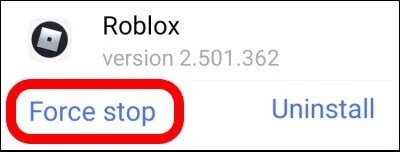
- Quando si verifica un popup, leggilo e fai clic su OK per confermare
Questo è tutto.
Metodo 3: riavvia l’ app Roblox
Quando l’app Roblox non carica il problema, potrebbe essere dovuto ad alcuni bug o al lungo utilizzo dell’app. In questa condizione, è necessario riavviare nuovamente l’app per accedervi senza problemi.
Chiudi semplicemente l’app Roblox e attendi qualche istante. Successivamente, riavvia l’app e controlla se ci sono errori o meno. Se questo non funziona, passare al metodo successivo.
Metodo 4: Cancella cache e dati dell’app Roblox
Il più delle volte, una raccolta di file di cache è il colpevole in quanto viene danneggiato. Per questo motivo, ti imbatti in Roblox che continua a bloccarsi su Android. Quindi dovresti svuotare la cache e i file dell’app Roblox.
Nota : i dati dell’app non verranno eliminati durante lo svuotamento della cache dell’app. Ma eliminerà i dettagli di accesso, i dati dell’app e i progressi del gioco. Se i tuoi dati di gioco vengono eliminati , puoi facilmente recuperare i dati di gioco cancellati su Android.
- Innanzitutto, vai su Impostazioni su Android
- Ora, fai clic su App > App Roblox
- Quindi, fai clic sull’opzione Archiviazione
- Infine, tocca Cancella cache e Cancella dati opzioni

Metodo 5: controlla lo spazio di archiviazione
Lo spazio di archiviazione è uno dei colpevoli di errori di gioco su Android. Tuttavia, dovresti sapere che le app occupano molto spazio sul tuo telefono. L’app Roblox per Android ha una dimensione di 130 MB. E questo significa che devi garantire spazio di archiviazione sufficiente sul telefono senza interferire con le prestazioni.
Pertanto, è necessario controllare il telefono in modo che non esaurisca la memoria. È meglio eliminare tutti i dati o le app inutilizzati per aumentare lo spazio sul telefono.
Metodo 6: reinstallare l’app Roblox
Se ricevi continuamente un errore di Roblox che non risponde su Android, potrebbe verificarsi a causa dell’app stessa. Quindi, in questa situazione, devi reinstallare l’app una volta. Questo ti aiuterà a sbarazzarti dell’errore facilmente.
Segui i passaggi seguenti:
- Innanzitutto, apri Google Play Store > fai clic sull’icona Profilo e fai clic su Gestisci app e dispositivo .
- Ora controlla l’elenco delle app installate e cerca l’ app Roblox
- Basta aprirlo e toccare l’ opzione Disinstalla
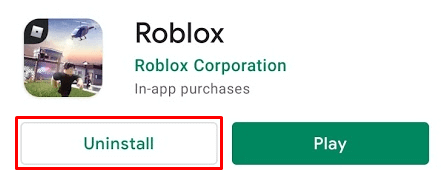
- Successivamente, apri Google Play Store e cerca l’ app Roblox.
- Quindi, tocca l’ opzione Installa e attendi qualche tempo fino a quando non viene installata
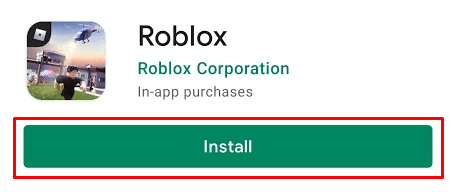
In alternativa, puoi anche disinstallare l’app Roblox andando su Impostazioni > App > Roblox e facendo clic su Disinstalla.
Metodo 7: aggiorna la tua app Roblox
Può succedere che tu stia ancora eseguendo la vecchia versione dell’app Roblox. Se sì, questo può essere il motivo per cui Roblox non funziona su Android 12. Quindi è necessario verificare se sono disponibili aggiornamenti e aggiornarli immediatamente per prestazioni ottimali,
Segui i passaggi per aggiornare l’app Roblox:
- Innanzitutto, avvia Google Play Store e fai clic sull’icona del profilo
- Ora seleziona Gestisci app e dispositivi
- Quindi, fai clic su Aggiornamenti disponibile per ottenere l’elenco degli aggiornamenti in sospeso
- Successivamente, cerca Roblox e fai clic sull’opzione Aggiorna
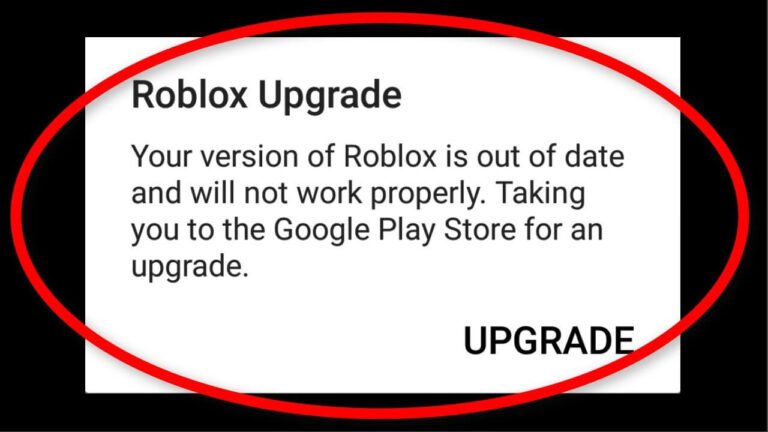
- Quando sono disponibili più aggiornamenti, fare clic sul pulsante Aggiorna app
Ecco fatto, ora puoi utilizzare l’app senza alcun problema.
Metodo 8: chiudi tutte le app in background
Dopo aver utilizzato app o giochi sul telefono, non li chiudi completamente e vengono eseguiti in background. Ciò mantiene il dispositivo occupato e, allo stesso tempo, consuma molte altre risorse. Ma ricorda, questo può essere un altro motivo per cui Roblox continua a bloccarsi su Android .
Pertanto, dovresti chiudere tutte le app in esecuzione in background. O chiudili manualmente o puoi anche seguire i passaggi seguenti per chiuderli:
- Innanzitutto, abilita la modalità sviluppatore sul tuo dispositivo
- Per farlo, avvia Impostazioni > Informazioni sul telefono
- Ora, fai clic da 7 a 8 volte su Numero build
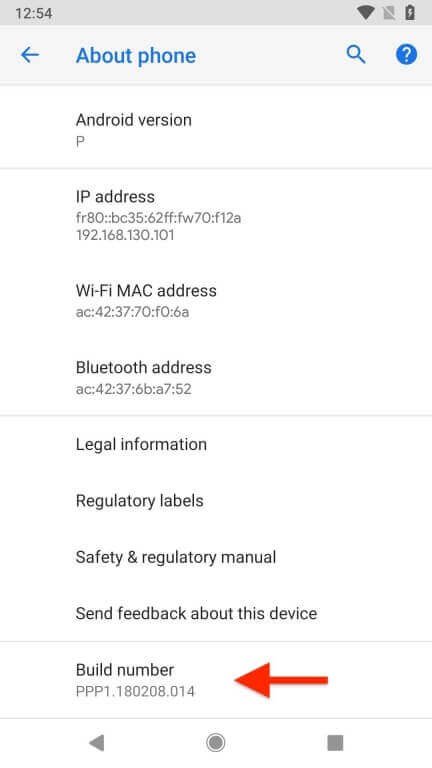
- Successivamente, la modalità sviluppatore sarà abilitata sul tuo telefono
- Quindi, passa di nuovo alla pagina Impostazioni
- Successivamente, fai clic su Sviluppatore Opzioni. Quando ottieni la pagina Impostazioni > fai clic su Impostazioni aggiuntive e otterrai Opzioni sviluppatore.
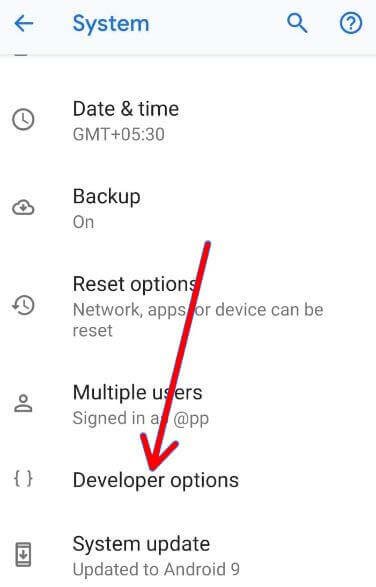
- Quindi, apri Servizi in esecuzione
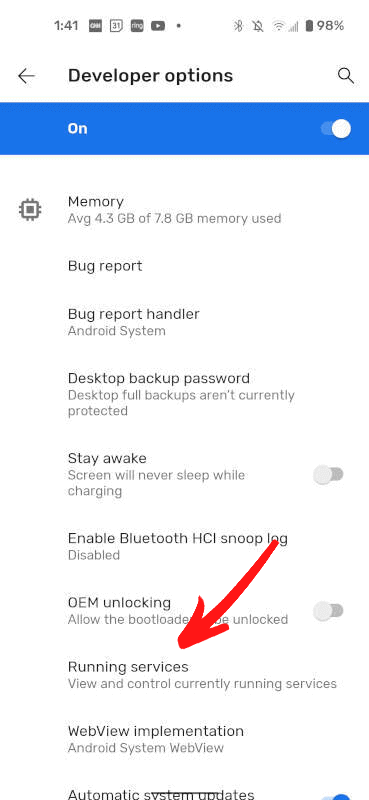
- Verrà visualizzato l’elenco delle app in esecuzione in background
- Per chiudere tutte le app, fai clic sull’app > tocca il pulsante Stop
Questo è tutto.
Metodo 9: convalida delle impostazioni di data e ora
Hai controllato la data e l’ora sul telefono? Viene visualizzato correttamente o viene visualizzato un momento sbagliato? Bene, questa soluzione può sembrare imbarazzante ma questo può essere un altro motivo per cui Roblox non risponde su Android 11.
Se stai utilizzando Android 11, controlla l’ora andando su Impostazioni > Sistema > Data e ora.
Ma se il tuo telefono è impostato come fuso orario fornito dalla rete, puoi cambiarlo manualmente seguendo i passaggi seguenti:
- Fare clic su Data e quindi inserire la data corretta per modificarla
- Fare clic su Ora e quindi inserire l’ora corretta per modificare l’ora
Ricorda, le opzioni di menu potrebbero differire tra i dispositivi.
Metodo 10: verifica l’ aggiornamento del sistema operativo
Devi verificare se il tuo telefono ha bisogno di aggiornamenti del sistema operativo o qualcosa del genere. Questo tipo di problema si verifica quando il telefono è in esecuzione nella versione precedente. Quindi dovresti controllare e se richiede un aggiornamento, fallo il prima possibile.
Ecco i passaggi da seguire:
- Innanzitutto, vai su Impostazioni > fai clic su Informazioni sul telefono
- Ora apri Aggiornamento di sistema
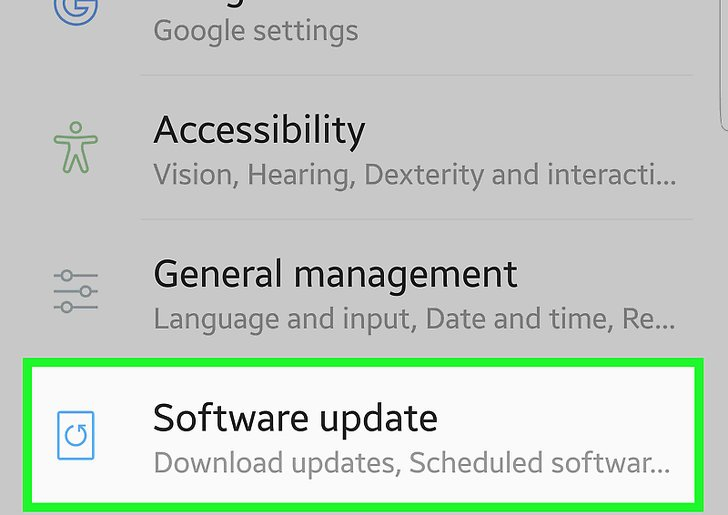
- Toccalo per verificare se sono disponibili aggiornamenti
- Se sono presenti aggiornamenti, fare clic sull’opzione Scarica aggiornamento
- Al termine, riavvia il telefono e controlla se tutto funziona come prima
Metodo 11: controlla le impostazioni dell’app Roblox
In genere, quando vedi Roblox continua a bloccarsi , bloccarsi o non rispondere ai problemi, può succedere anche a causa delle scarse prestazioni del dispositivo. Quindi , quello che devi fare è controllare le impostazioni del gioco.
Ecco cosa devi fare:
- Avvia l’ app Roblox e apri il gioco
- Ora apri Impostazioni
- Quindi, abilita l’ opzione Schermo intero dopo averla abilitata. Ciò risolverà il problema di arresto anomalo dell’app Roblox.
- Successivamente, vai in Modalità grafica e impostalo come Manuale
- Quindi, apri Statistiche prestazioni per abilitarlo. In questo modo monitorerai CPU, GPU e l’utilizzo dei dati durante il gioco.

Metodo 12: controlla se il server Roblox è inattivo
Quando si verifica un problema con il server, puoi imbatterti in Roblox che non funziona sul telefono Android . Dovresti controllare se è fermo o se sono in corso dei lavori di manutenzione.
Il modo più semplice per controllare è visitare la pagina di stato di DownDetector . Anche tu puoi controllare lo stato attuale seguendo l’handle Twitter di Roblox . Ti darà un aggiornamento su ciò che sta accadendo.
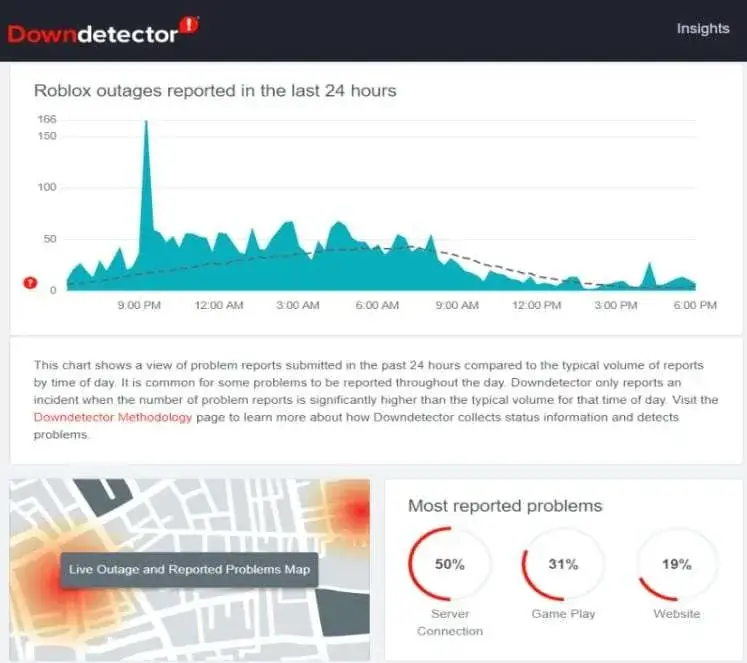
Metodo 13: il modo migliore per risolvere Roblox che non funziona sul telefono Android con un clic
Oltre ai metodi manuali, ti suggerirò anche di utilizzare lo strumento di riparazione Android. Questa è una soluzione efficace per correggere Roblox che non funziona o non risponde agli errori sui telefoni Android. Un software straordinario aiuta a sbarazzarsi di qualsiasi tipo di problema con un clic.
Oltre al problema dell’app Roblox, risolve anche altri errori come l’ interruzione delle impostazioni di Android, Minecraft continua a bloccarsi, i cameo di Instagram non funzionano, lo schermo bianco della morte, Netflix non funziona e molti altri.
Pertanto, suggerirò semplicemente di utilizzare lo strumento di riparazione Android e correggere Roblox che continua a bloccarsi su Android senza perdita di dati.
Per sapere come utilizzare questo potente strumento, consulta la sua guida utente completa.
Conclusione
Quindi qui, questo articolo finisce dove ho discusso diversi metodi per correggere Roblox che non funziona su Android. Tutti i metodi menzionati ti aiuteranno a sbarazzarti del problema senza ulteriori problemi. Questo tipo di errore si verifica generalmente per la maggior parte degli utenti.
Per una soluzione avanzata, scegli lo strumento di riparazione Android in quanto funziona in modo efficiente per risolvere l’errore di mancata risposta di Roblox su Android.
Inoltre, se hai suggerimenti o domande, ti preghiamo gentilmente di lasciarli nella sezione commenti qui sotto.
Sophia Louis is a professional blogger and SEO expert. Loves to write blogs & articles related to Android & iOS Phones. She is the founder of it.android-ios-data-recovery.com and always looks forward to solve issues related to Android & iOS devices


